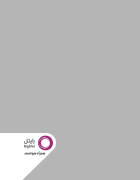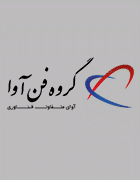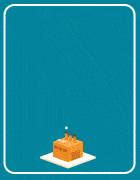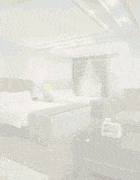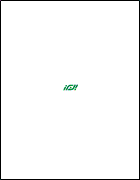ممکن است برخی کاربران از اتمام زودهنگام حجم بسته اینترنتی خود گلهمند باشند. بعضا گفته میشود که این اتفاق به دلیل بهروزرسانی و فعالیت خودکار نرمافزارهای نصبشده روی دستگاههای کاربر (گوشی، تبلت و...) در زمان اتصال به اینترنت یا استفاده از نرمافزارهای مالتیمدیا (مثل اینستاگرام و ...) یا هک شدن احتمالی مودم میافتد.
افت غیرمعمول سرعت یا مصرف غیرمعمول ترافیک اینترنت میتواند نشانه این باشد که مودمتان هک شده است. در این موارد اگر احتمال میدهید مودم وایفای هک شده باشد، حتما پسورد مودمتان را عوض کنید و یک پسورد قوی و مناسب انتخاب کنید. پسورد نباید کوتاه باشد و باید ترکیبی از حروف کوچک و بزرگ و اعداد و نشانهها باشد، از گذاشتن پسوردهای ساده و معمولی هم خودداری کنید.
اگر تا کنون احساس کردهاید که مصرف اینترنتتان بیشتر از میزان استفاده خود شماست، یا به هر دلیلی فکر کردید که افراد دیگری از وایفای شما استفاده میکنند. باید به دنبال این پاسخ باشید که دقیقا چه دستگاههایی به مودم شما متصل هستند. علیاصغر زارعی -کارشناس فناوری اطلاعات- راهحل این مساله را استفاده از اپلیکیشنی مانند Wifi Inspector میداند که اپلیکیشن مناسب برای کنترل و نمایش تمام دستگاههای متصل به شبکه وایفای است.
زارعی درباره نحوه استفاده از این اپلیکیشن توضیح داد: ابتدا این اپ را از گوگلپلی دانلود و نصب کنید. بعد از اجرای آن، در بالای صفحه مقابل عبارت Network، اسم شبکهای که به آن وصل هستید را میبینید، در بخش آبیرنگ صفحه هم، مشخصات وایفای شما نشان داده میشود. برای اینکه بفهمید چه کسی به مودمتان وصل شده است، روی گزینه Inspect Network در قسمت پایین همین صفحه بزنید تا اپلیکیشن بتواند بهطور خودکار دنبال دستگاههایی بگردد که از طریق وایفای به مودم شما وصل شدهاند. بعد از چند ثانیه لیست تمام دستگاههای متصل، نشان داده میشود. در این لیست، دستگاهی که در قسمت مک آدرسش عبارت This Your Device وجود دارد، همان دستگاهی است که در حال حاضر از آن استفاده میکنید.
وی ادامه داد: اگر IP دستگاهی را نشناسید طبیعتا نمیتوانید بفهمید که شخص غریبهای به دستگاه شما متصل شده، در آن صورت باید اتصال تمام دستگاهها را به مودم قطع کنید و بعد یکی یکی آنها را وصل کنید. هر بار که یک IP به لیست اضافه میشود، شما متوجه میشوید که دقیقا متعلق به کدام دستگاهتان است. بعد از شناسایی دستگاهها روی علامت بعلاوه مقابل مشخصات دستگاه کلیک کنید. در صفحه جدید در کادر بالای صفحه، برای دستگاه یک اسم دلخواه انتخاب کنید تا از این به بعد به شما نشان داده شود. بعد روی گزینه IS Known در کادر مشکی رنگ در پایین همین صفحه بزنید تا دستگاه برای اپلیکیشن آشنا معرفی شود و از این لحظه به بعد به عنوان دستگاه غریبه شناسایی نشود.
این کارشناس فناوری اطلاعات خاطرنشان کرد: وقتی در کنار مشخصات یک دستگاه، علامت ضربدر هست، یعنی آن دستگاه جزو دستگاههای آشنا نیست، وقتی روی آن ضربه بزنید، در صفحه بعدی عبارت Unkown Device Network را مشاهده میکنید که تایید میکند که این دستگاه جزو دستگاههای خودتان نیست. بعد از معرفی دستگاههای خودتان به اپلیکیشن هر زمان حس کردید که مودم شما هک شده، دوباره اپ را اجرا کنید و اگر دستگاهی با علامت ضربدر مشاهده کردید، باید خیلی سریع پسورد مودم را عوض کنید تا دسترسی دستگاه غریبه قطع شود.
انتهای پیام